PhotoShop合成一幅夢幻的童話空間的教程
時間:2024-02-06 09:00作者:下載吧人氣:34

導(dǎo)言:
在這篇教程中,。我們集合了5張主要圖片,并將它們完美地合成在一起。你同樣看到了怎樣使用兩種不同的方法繪制星星。我希望你能喜歡這篇教程,并期待著您的評點。我期待著從點評中聽到你自己的想法!
在一開始時,我們要新建一個尺寸為1200 x 1200像素Photoshop文件,白色背景。(圖01)
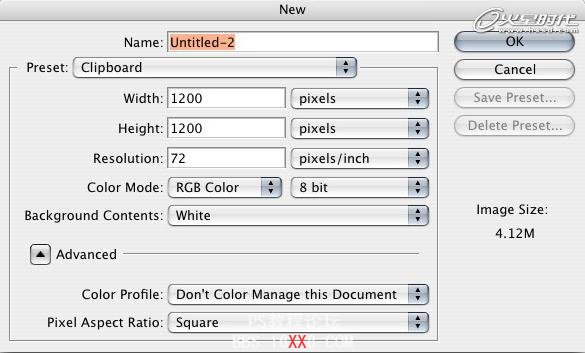
圖01
讓我們置入我們的風(fēng)景圖片,并使用自由變換工具(Ctrl/Cmd + T)調(diào)整圖片尺寸,使其適合畫布的寬度。
我們同樣需要使用移動工具將圖片下移,以使得谷倉/庫房處于畫布左下角。(圖02)
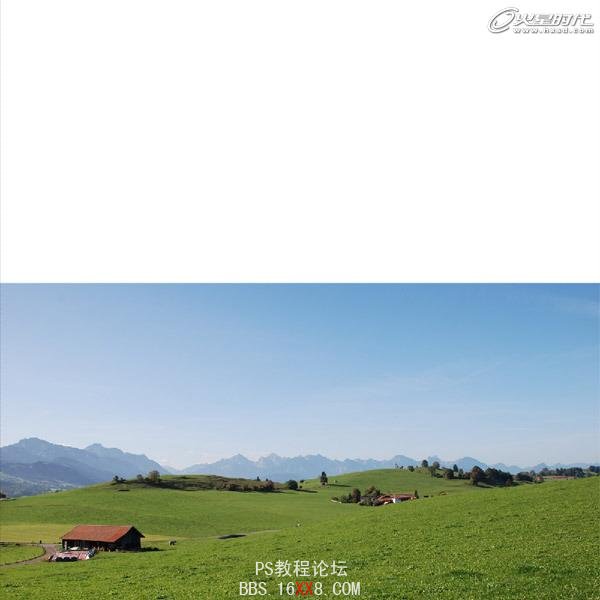
我們現(xiàn)在開始處理圖片中的天空。首先,在風(fēng)景圖片上創(chuàng)建一個蒙版。要創(chuàng)建蒙版,需點擊圖層面板下添加矢量蒙版按鈕。
選中漸變工具(G),使用從黑色到0%不透明度的漸變,在圖片上部點擊并拖拉到山頂位置。(圖03)
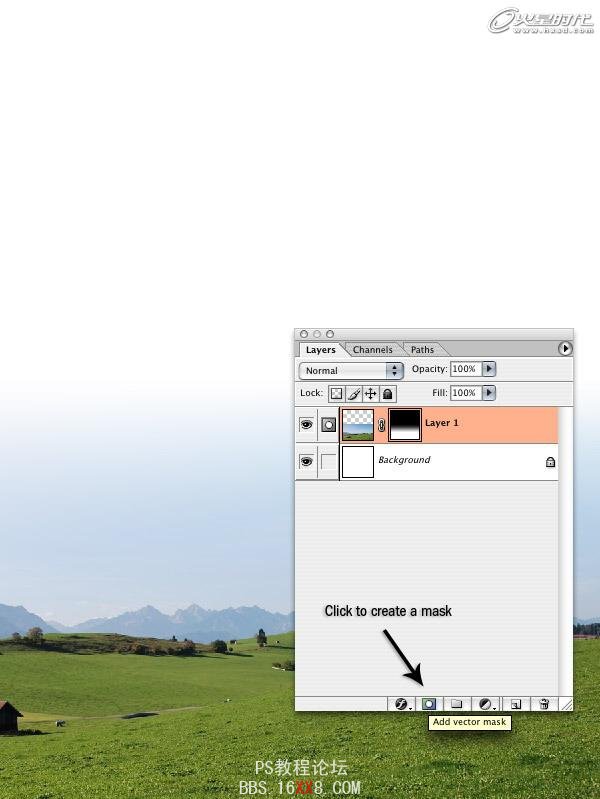
現(xiàn)在,我們要為畫布頂端創(chuàng)建一個天空藍色漸變。為此,要在風(fēng)景圖片層上方新建一個圖層(Ctrl/Cmd + Shift + N)。
將前景色更改為藍色,像我這樣的藍色(#2C6AC2)。使用漸變工具(G),從畫布三分之一處向下拖拉漸變到山脈所在位置。(圖04)
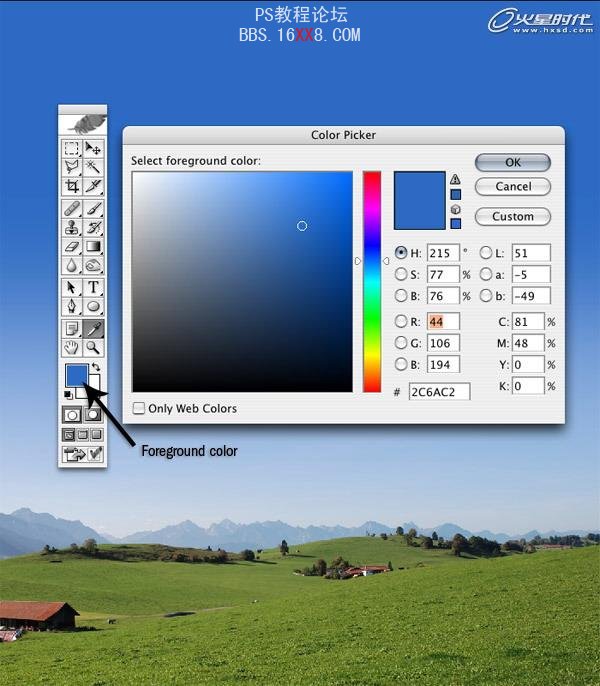
在我們剛才創(chuàng)建的漸變圖層上方新建一個圖層(Ctrl/Cmd + Shift + N)。將你的前景色改為稍微深一些的藍色(#1C4379),從畫布頂端向下三分之一處拖拉出另一個漸變。(圖05)
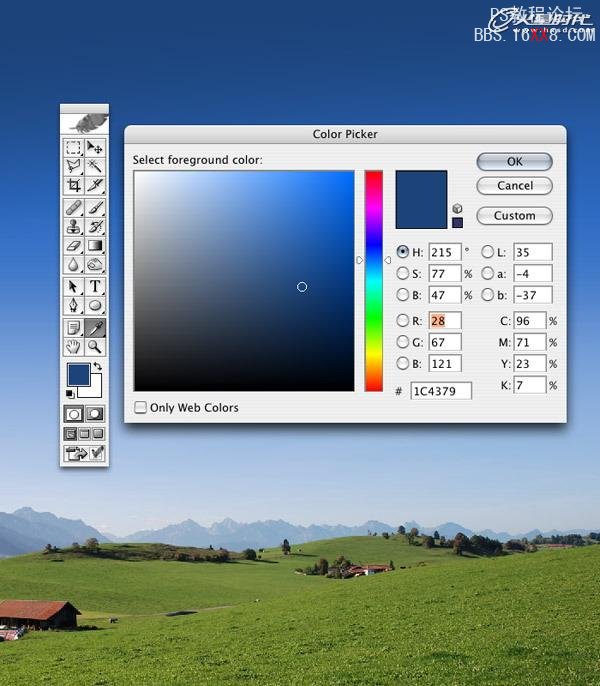
我們將要使用同樣的工序創(chuàng)建另一個色彩漸變,但是這次漸變將從畫布左邊到右邊以一個輕微的角度拖拉出來,這樣我們會對合成效果感覺自然些。(圖06)
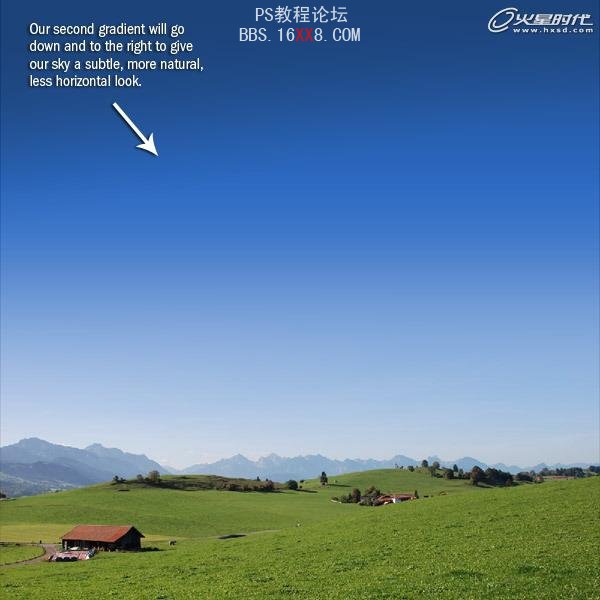
(圖英文釋:我們的第二個漸變將會向右下方拖拉,一次讓天空的感覺更微妙自然,抵消天空過于水平的生硬感)
現(xiàn)在,我們將要賦予我們的圖片一種生動的色調(diào),以給予圖片我們所要尋求的外貌。我們會通過添加兩個調(diào)節(jié)圖層來達到這個目的。色調(diào)的更換將給予照片一種神秘超寫實的視感。
要更改色調(diào),需點擊圖層面板底端的創(chuàng)建新的填充或調(diào)節(jié)圖層按鈕,并選擇色相/飽和度。降低飽和度到大概-77。(圖07)

(圖英文釋:點擊這個圖標(biāo)打開“創(chuàng)建新的填充或調(diào)節(jié)圖層”選項菜單)
次點擊圖層面板底端的創(chuàng)建新的填充或調(diào)節(jié)圖層按鈕,這次選擇漸變映射。點擊漸變條,更改左邊的顏色為紫色(#9A00CC)右邊的顏色為橘黃色(#FFD43D)。
在圖層面板中,漸變映射層應(yīng)該是頂部圖層,色相/飽和度圖層在它的下面。(圖08)
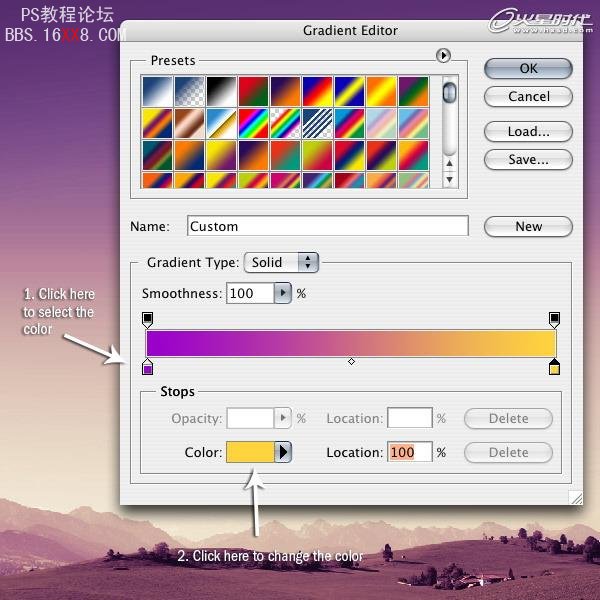
(圖英文釋:1.點擊這里選擇要更換顏色 2.點擊這里更換顏色)
現(xiàn)在,我們將置入我們的主行星圖片。為此,要使用到我們的火星圖片。在Photoshop中打開火星圖片,這樣我們就可以將它從黑色背景中扣取出來。(圖09)
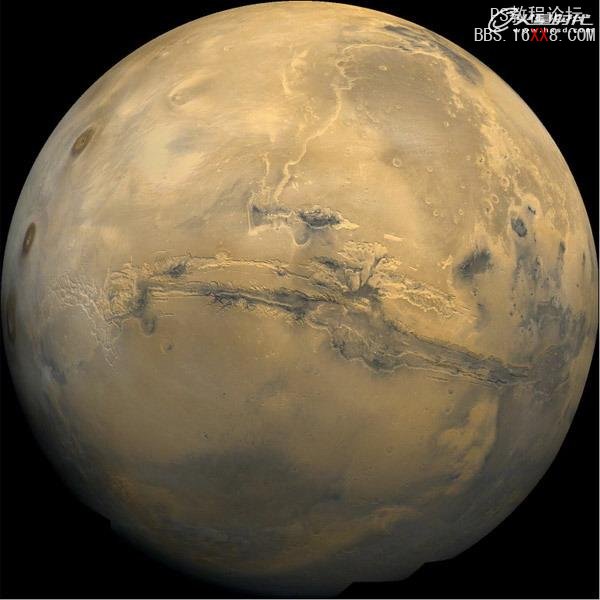
點擊橢圓工具(U),并選中選項菜單(通常位于屏幕上部)中的路徑圖標(biāo)。
按住Shift鍵,在行星周圍點擊拖拉出一個圓形。使用自由變換工具(Ctrl/Cmd + T)調(diào)節(jié)橢圓的邊緣,以使其與行星邊緣相貼合。(圖10)
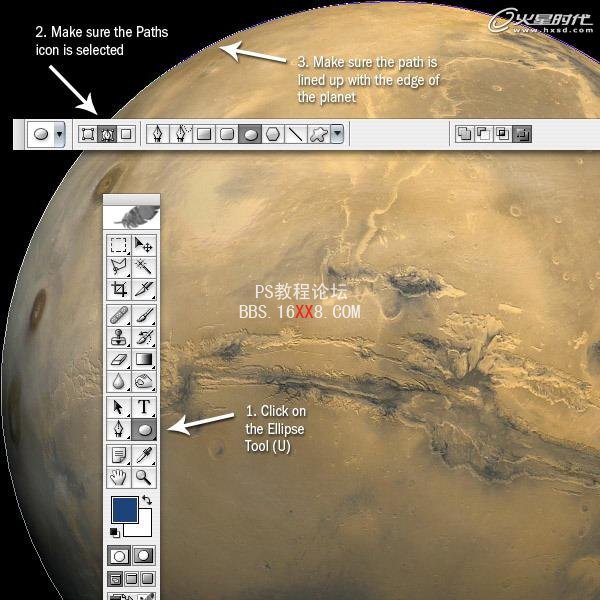
(圖英文釋:1.選中橢圓工具(U) 2.確保路徑圖標(biāo)已被選中 3.確保路徑與行星邊緣相貼合)
點擊圖層面板頂端的路徑標(biāo)簽,然后按住Ctrl/Cmd鍵單擊動作路徑。這樣應(yīng)當(dāng)會在行星四周生成一個矩形選區(qū)。另一個生成矩形選區(qū)的方法是,右擊你剛才繪制的路徑,并在顯示的菜單中選擇建立選區(qū)。使用移動工具(V)點擊行星,并拖拉入我們的畫布,將它置于頂部位置。
使用自由變換工具(Ctrl/Cmd + T)縮小行星尺寸,以適合下層的風(fēng)景圖片。我們同樣需要旋轉(zhuǎn)行星,以使其最亮的部分朝向畫布左端。(圖11)

拖拉行星圖層到兩個調(diào)整層下方(從頂部數(shù),行星圖層應(yīng)當(dāng)是第三個圖層)。更改圖層的混合模式為疊加。(圖12)

現(xiàn)在,我們將為行星添加一些圖層樣式。點擊圖層面板底端的添加圖層樣式按鈕(從左數(shù)第一個圖標(biāo)),并點擊漸變疊加。(圖13)
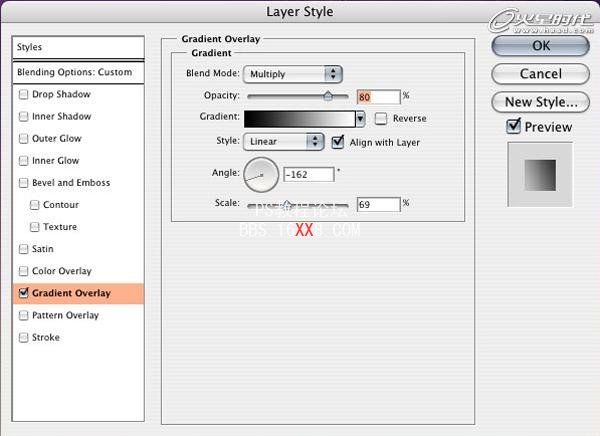
再次點擊添加圖層樣式按鈕,以返回圖層樣式對話框,但是這一次要選擇外發(fā)光。我們將要從后面給行星一個十分微弱的發(fā)光效果。(圖14、15)
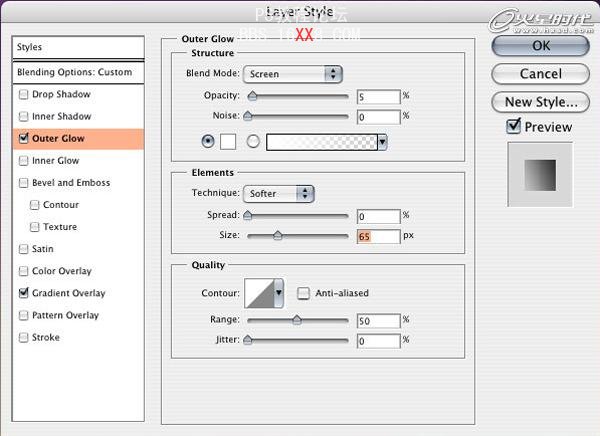
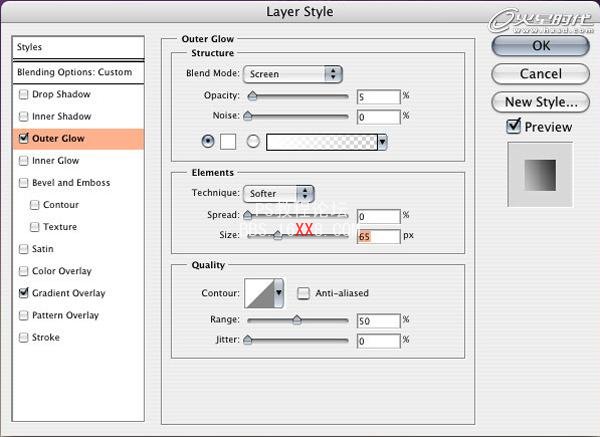
我們將要把行星的頂部和底部遮住,以使它的頂部看起來漸隱于黑暗中,底部漸隱于高光中。首先,我們要添加一個圖層蒙版,其按鈕位于圖層面板底端;點擊圖層蒙版底端的添加圖層蒙版按鈕。
使用漸變工具,設(shè)置黑色到0%不透明的漸變,從畫布底部向上點擊拖拉漸變到行星位置,然后,從畫布頂部點擊拖拉漸變到行星頂端。
圍繞行星四周重復(fù)同樣的操作,知道你得到與我類似的效果,必要時使用還原(Ctrl+Z 或者 Shift+Ctrl+Z —— 譯者注)。(圖16)
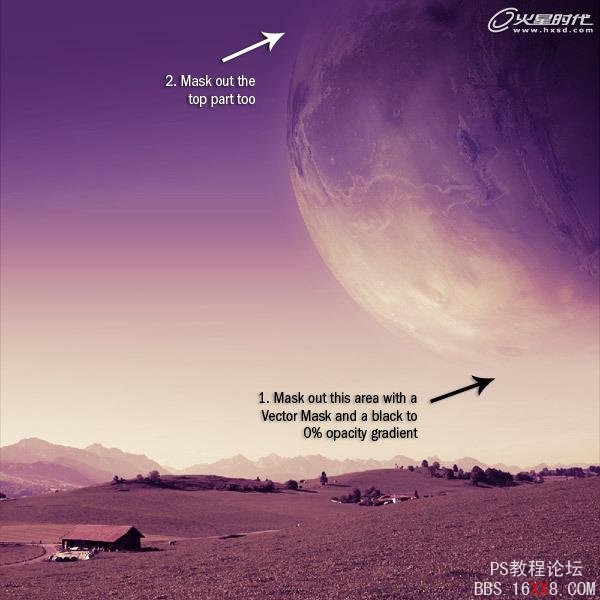
(圖英文釋: 1.使用矢量蒙版和從黑色到0%不透明度的漸變來遮蓋這個區(qū)域 2.同樣要遮蓋這個區(qū)域)
現(xiàn)在,我們要在我們的作品中添加一些星星了。要添加這些星星,我們首先要新建一個圖層(Ctrl/Cmd + Shift + N),并將它置于行星圖層下方。
按Ctrl/Cmd+A來選擇整個畫布,然后,按Shift + F5激活填充對話框,以此來填充整個圖層。填充時使用黑色(#00000)。然后執(zhí)行濾鏡>雜色>添加雜色 。(圖17)
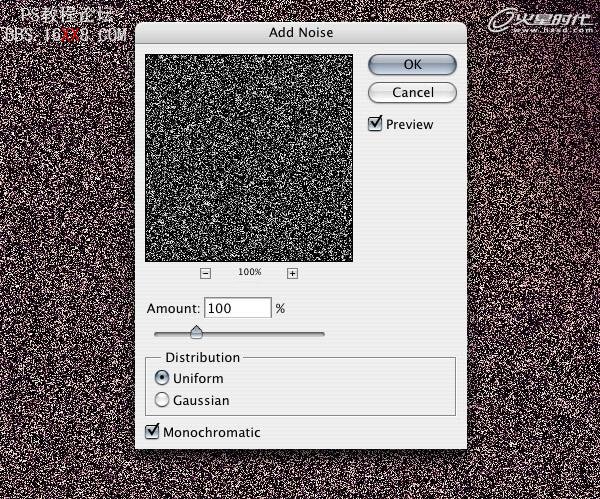
進入色階對話框(Ctrl/Cmd + L),如下圖我的設(shè)置,將輸入調(diào)整為241,0.32和253 。這樣做可以去除一些雜色,以減少星星數(shù)量并增加一點效果的真實感。(圖18)

更改星星圖層的混合模式為濾色,并降低不透明度到大約20% 。執(zhí)行濾鏡>模糊>高斯模糊 ,然后調(diào)整半徑為0.3像素,以此賦予星星一點微妙的效果,不讓它們看起來很生硬。(圖19)
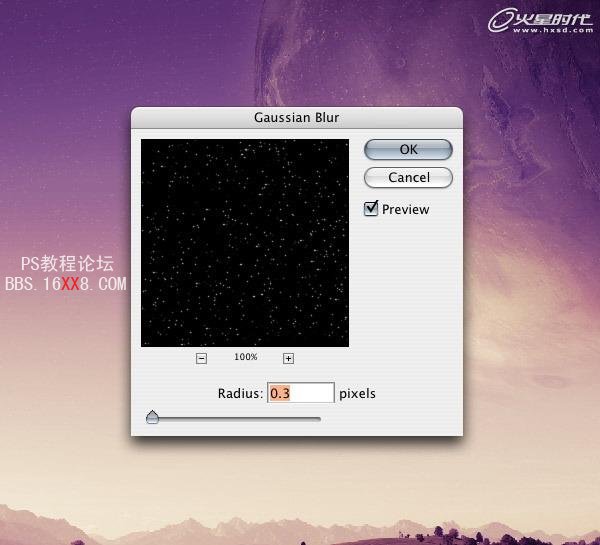
現(xiàn)在,我們要添加更多的現(xiàn)實化元素。我們將以將得到的云彩圖片置入畫面中作為開始。這些云彩應(yīng)該置于星星圖層下。(圖20)
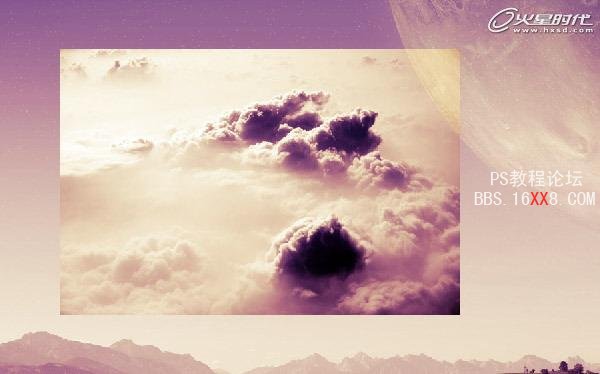
點擊圖層面板底部的添加圖層蒙版按鈕,并選中畫筆工具(B)。將前景色更改為黑色,畫筆硬度設(shè)為0%,不透明度為100% 。現(xiàn)在我們可以很快地擦除云彩周圍的部分了。(圖21)

一旦我們得到了云彩的大概區(qū)域,要將畫筆不透明度調(diào)為20%,然后開始慢慢地擦除區(qū)域中不需要的細節(jié)。不要擔(dān)心云彩被擦除過度,因為到頭來我們最終要的只是個微弱的效果。當(dāng)然,你在這上面花的功夫越多,你得到的效果就越好。(圖22)

我們將運用與步驟16相同的方法,在云彩左方添加一些飛鳥。(圖23、24)


我把我的畫筆硬度控制在0%到50%之間,以得到飛鳥銳利而清晰的邊緣。執(zhí)行濾鏡>模糊>高斯模糊,調(diào)整半徑為1.0像素,以消除生硬的邊緣。(圖25)
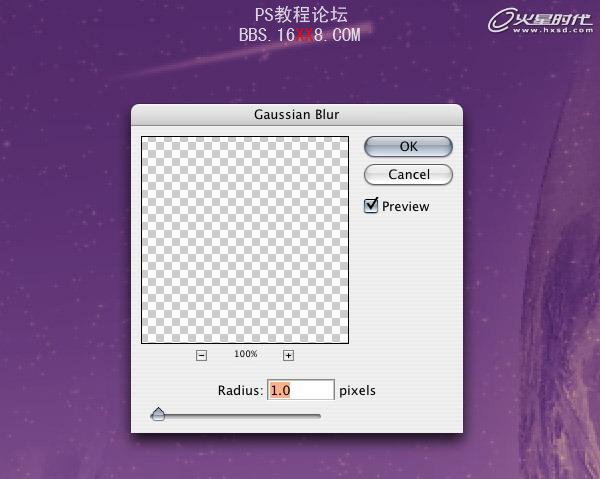
現(xiàn)在,我們將要創(chuàng)制一些“空間煙塵”。新建一個圖層,并把它移至兩個行星圖層的上方。確保你的前景色為黑色(#000000),背景色為白色(#FFFFFF)。
使用羽化50像素的套索工具,在兩顆行星之上創(chuàng)建一個自然的云彩形狀。(圖26)
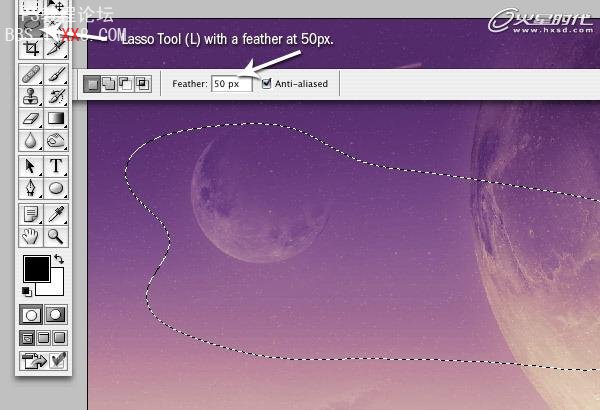
執(zhí)行濾鏡>渲染>云彩,然后,降低不透明度到20% 。(圖27)
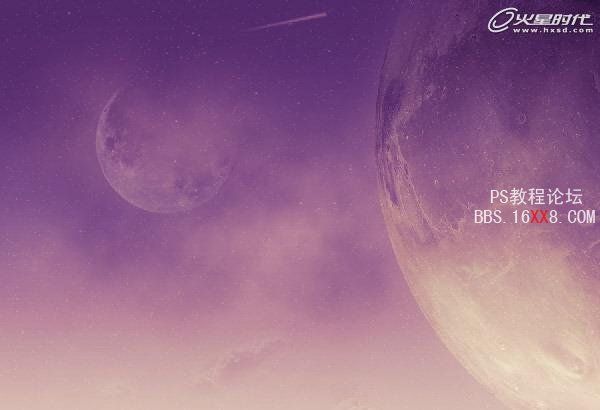
我們要做的最后一件事情是降低風(fēng)景照片的不透明度到80%,以使圖像如前面的一些操作一樣使色彩淡出。(增加真實感——譯者注)(圖28)

在這篇教程中,我向你展示了如何數(shù)碼合成一個寫實的空間奇景。我們集合了5張主要圖片,并將它們完美地合成在一起。你同樣看到了怎樣使用兩種不同的方法繪制星星。我希望你能喜歡這篇教程,并期待著您的評點。我期待著從點評中聽到你自己的想法!(圖29)





網(wǎng)友評論